M4Aフォーマット i~の後継者として知られている MP3。 M4A は一般的なものと比べて品質が優れているため、多くの人が MXNUMXA を好んで使用しています。 MP3。ただし、M4A には互換性という重要な機能が欠けているため、ユーザーは悩まされています。このため、ファイルを WAV などの他のファイル形式に変換する必要があります。彼らも気に入っています M4Pから MP3 変換。 ここでの主な議論のポイントは、どのようにするかということです。 M4AをWAVに変換する 瞬時に–簡単かつ迅速に。
M4A は、通常Appleデバイスで使用されます。このオーディオ形式は通常、Apple社製のデバイスでサポートされているアプリケーションで動作します。たとえば、このようなM4AオーディオファイルはiTunesなどのアプリケーションでのみ再生できます。 Windows Media Player や他のメディア プレーヤーでは、M4A を WAV オーディオ形式に変換することはできません。これは面倒だと感じる人もいます。なぜ MXNUMXA を WAV オーディオ形式に変換するのでしょうか。この記事の最初の部分で、その理由の XNUMX つがわかります。
コンテンツガイド パート1:なぜM4AをWAVに変換するのですか?パート2:iTunesでM4AをWAVに変換する方法パート3:プロのコンバーターでM4AをWAVに変換する方法パート4:オンラインコンバーターでM4AをWAVに変換する方法パート5:全体的なポイント
M4Aユーザーは常に互換性の問題に直面しているため、通常の解決策は、ファイルを別の形式に変換することです。 さて、次の質問は、なぜでしょうか WAV?
もっと深く考えてみると、M4AをWAVに変換すると、互換性に関して遭遇する困難は解決されます。これは、WAV形式のオーディオファイルは、多くのデバイスや音楽プレーヤーで完全に再生できるためです。 Windows Media Player、Creative Zen、Android ガジェット、PSP など。
上記に加えて、M4A は非圧縮オーディオ品質であるのに対し、WAV は圧縮されていないため、M4A と比較してはるかに高品質です。 これも、WAV ファイルのファイル サイズが M4A よりも大きくなる主な理由です。
さて、どのような方法でm4aをWAVに変換できますか? この記事の後続の部分でこれらすべてを学びましょう。
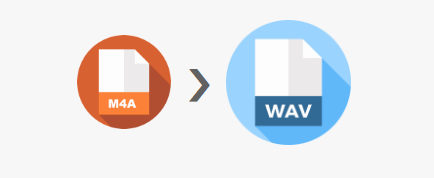
驚かれるかもしれませんが、おそらくすでにパソコンにインストールされているアプリケーションを使用してM4AをWAVに変換する方法があります( WindowsまたはMac)そして、そのようなアプリケーションは iTunes。 コンピューターに既にある場合は、以下の手順に従ってください。 この方法を試す前に、次のXNUMXつの点に注意してください。
上記の4つを箇条書きでうまく処理している場合は、iTunesアプリケーションを最大限に活用してMXNUMXAをWAVに変換する方法を確認してみてください。 以下はあなたのためのガイドです。
各XNUMXつの詳細な説明については、以下でさらに説明します。
パソコンに iTunes アプリケーションがすでにある場合は、これを開くだけです。 まだお持ちでない場合は、Apple ストアまたは Google Play ストアにアクセスしてインストールを続行できます。
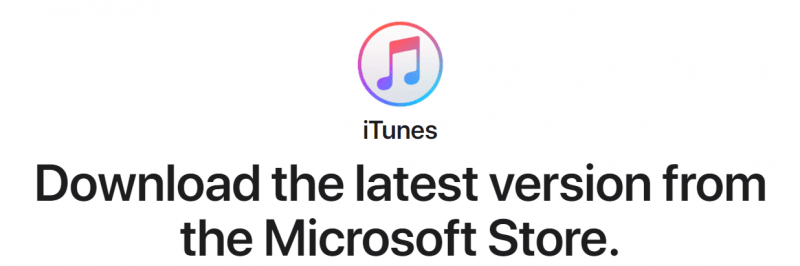
次に行うことは、iTunesのメインインターフェイスの上部にある[編集]ボタンに移動することです。 新しいオプションが表示されます。 必ず「環境設定」ボタンを選択してください。 新しいポップアップウィンドウが画面に表示されます。 「インポート方法」オプションで、「WAVエンコーダー」を選択します。 その後、ポップアップウィンドウの下部にある[OK]ボタンをクリックするだけです。
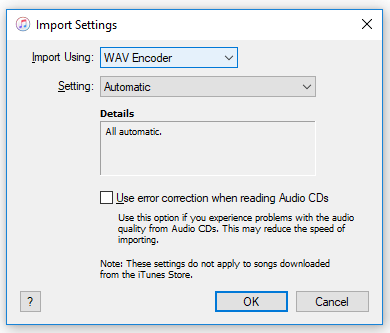
最初の 4 つの手順が完了したら、変換する MXNUMXA ファイルの選択に進むことができます。 選択したら、「ファイル」、「変換」の順に進み、オプションから「WAV バージョンの作成」を選択します。
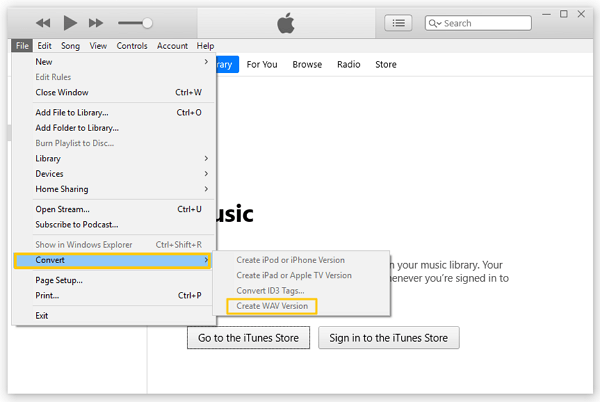
iTunes アプリケーションを使用して M4A ファイルを WAV 形式に変換する方法は以上です。 より優れたツールをお探しの場合は、このブログ投稿の次の部分でコンバーターを XNUMX つ紹介します。
iTunesをコンバーターとして使用する場合、いくつかの小さな問題があるようですので、 最高のおすすめ これの使用です DumpMedia Apple Music 変換 M4AをWAVに変換します。 このツールは非常に優れており、M4AからWAVへの変換に最適です。 変換機能とは別に、以下の他の機能を楽しむことができます。
また、ツールとインストールを続行するために必要な要件について詳しく知りたい場合は、必ずサイトをチェックしてください。 さて、これを使用してM4AをWAVに変換する方法の詳細を知りたい場合 DumpMedia Apple Music Converterについては、以下を参照してください。
ダウンロードしてインストール DumpMedia コンピュータ上の Apple Music コンバータ。 ソフトウェアがインストールされていることを確認したら、アプリケーションを起動します。最初に必要なのは、WAV に変換したいすべての M4A ファイルをロードしてインポートすることです。 ここでは複数のファイルを処理できることに注意してください。 M4A ファイルを必要な数だけ追加します。

すべての M4A ファイルをインポートしたら、このセクションで出力形式を選択する必要があります。 リストから「出力形式」オプションで WAV を選択します。 ビットレートやサンプルレートなどの出力設定も必ず編集してください。 変換されたファイルの保存場所を指定するには、出力パスも追加する必要があります。

ここで、行う必要があるのは「変換」ボタンを押して、最終的に変換プロセス全体を開始することだけです。 変換されたファイルがストリーミングできるようになるまで、数分待つだけです。

ファイルを共有、転送し、好みのさまざまなメディア プレーヤーで再生できます。
考慮できるもう 4 つのオプションは、オンライン コンバーターを使用して MXNUMXA を WAV 形式に変換することです。 このようなツールを利用する場合、変換プロセス全体を通じて安定したインターネット接続と信頼できるオンライン コンバーターがあることを確認するだけで済みます。
オンライン ツールの使用は無料であるため、当然ながら、処理できるファイルの数、M4A ファイルのサイズ、さらには出力の品質など、いくつかの制限があることに注意してください。
Web で検索すると、さまざまなユーザーが推奨しているオンライン コンバーターがいくつか表示されます。 ここでは、最もよく使用されるものの XNUMX つである「」について説明します。online-audio-converter.com」。 これを最大限に活用するには、以下のガイドに従ってください。
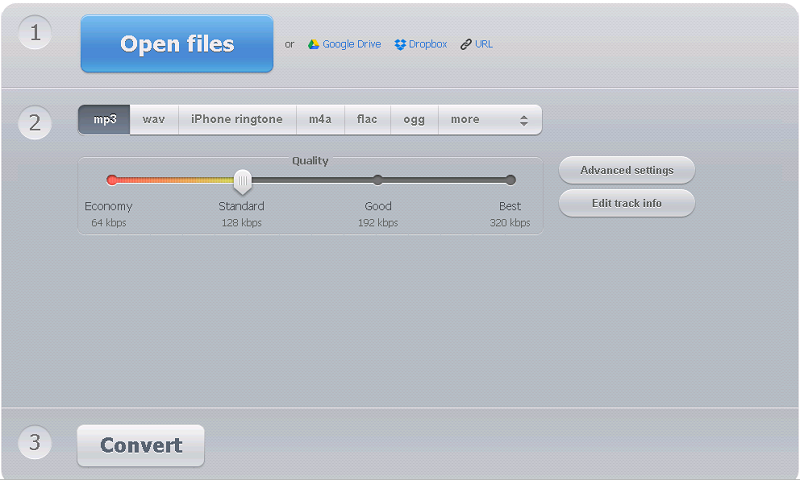
手順は非常にシンプルなので簡単に実行できます。 予算が限られており、サービスを無料で提供するツールを探している場合は、これを試すことができます (特に変換を XNUMX 回だけ行う場合)。
M4AからWAVへの変換が簡単になりました。 次のような専門的なソフトウェアアプリケーションであるiTunesアプリケーションを使用できます。 DumpMedia Apple Music 変換、またはオンラインツール。 上記のオプションのいずれも機能します。 ただし、どちらが最適かを尋ねる場合は、XNUMX番目のオプションをお勧めします。
このような変換を実行したことがありますか? どの方法を使用しましたか?
